ฟีดผลิตภัณฑ์ Facebook ของ WooCommerce – คู่มือฉบับสมบูรณ์
เผยแพร่แล้ว: 2022-12-30Facebook มีผู้ใช้งานมากกว่า 2.8 พันล้านรายต่อเดือน ทำให้เป็นแพลตฟอร์มออนไลน์ที่ใหญ่ที่สุด แม้ว่าตัวตนที่แท้จริงของ Facebook จะไม่ใช่แพลตฟอร์มอีคอมเมิร์ซ แต่ก็มีชุดเครื่องมือและบริการเพื่อส่งเสริมธุรกิจออนไลน์
มีการเปลี่ยนแปลงที่สำคัญใน Facebook โดยเฉพาะอย่างยิ่งหลังจากการรีแบรนด์ Meta แพลตฟอร์มโซเชียลมีเดียที่ใหญ่ที่สุดในขณะนี้มีเครือข่ายการตลาดแบบรวมสำหรับการเติบโตของธุรกิจของคุณ ด้วยเครื่องมือโฆษณาขั้นสูงและการวิเคราะห์ธุรกิจ คุณสามารถโปรโมตธุรกิจออนไลน์ของคุณบน Facebook ได้
ในบทความนี้ เราจะพูดถึง WooCommerce Facebook Product Feeds และวิธีโปรโมตสินค้าร้านค้าของคุณบน Facebook Shops
ว่าแล้วเรามาเริ่มกันเลยดีกว่า
WooCommerce Facebook Product Feeds คืออะไร?
WooCommerce Facebook Product Feed เป็นไฟล์ที่มีการจัดระเบียบซึ่งมีข้อมูลที่เกี่ยวข้องเกี่ยวกับผลิตภัณฑ์ WooCommerce ซึ่งสามารถใช้เพื่อส่งฟีดผลิตภัณฑ์แบบเรียลไทม์ไปยัง Facebook Business Manager
การใช้ฟีดผลิตภัณฑ์ WooCommerce Facebook คุณสามารถรวมร้านค้า WooCommerce ของคุณเข้ากับ Facebook คุณสามารถขายผลิตภัณฑ์ของคุณผ่าน Facebook และเข้าถึงผู้มีโอกาสเป็นลูกค้านับพันราย
ร้านค้าบน Facebook นำเสนอประสบการณ์การช็อปปิ้งที่ราบรื่นสำหรับผู้ใช้ และช่วยให้ธุรกิจ D2C (ส่งตรงถึงลูกค้า) โปรโมตผลิตภัณฑ์ของตน
ต่อไปนี้คือปัจจัยสำคัญของ Facebook Shops:
- สร้างแคตตาล็อกสินค้า
- เข้าถึงผู้มีโอกาสเป็นลูกค้าได้มากขึ้น
- รวมข้อมูลจากอีคอมเมิร์ซ
- การแสดงโฆษณาแบบไดนามิก
- ซื้อโดยตรงจาก Facebook
ข้อได้เปรียบที่สำคัญของ Facebook Shops คือไม่จำเป็นต้องใช้ความเชี่ยวชาญทางเทคนิคมากนักในการตั้งค่าสินค้าในร้านค้าของคุณ ด้วยเครื่องมือที่เหมาะสมในการสร้างฟีดผลิตภัณฑ์ Facebook ของ WooCommerce คุณสามารถผสานรวมร้านค้า WooCommerce ของคุณกับ Facebook Shops ได้อย่างง่ายดาย
WooCommerce Facebook Product Feeds มีประโยชน์อย่างไร?
ตอนนี้ เรามาดูประโยชน์หลักๆ ของ WooCommerce Facebook Product Feeds กัน
1. ประสบการณ์การช็อปปิ้งแบบโต้ตอบ
Facebook มอบประสบการณ์การช็อปปิ้งแบบโต้ตอบให้กับลูกค้าของคุณ เมื่อคุณโปรโมตผลิตภัณฑ์ของคุณบน Facebook โดยใช้ฟีดผลิตภัณฑ์ WooCommerce บน Facebook คุณกำลังปล่อยให้ผู้มีโอกาสเป็นลูกค้าเข้าถึงคุณได้อย่างง่ายดาย
พวกเขาสามารถมองหาผลิตภัณฑ์ในหน้าธุรกิจของคุณและโต้ตอบกับคุณผ่าน Messengers เพื่อสอบถามข้อมูลก่อนการขาย ลูกค้าของคุณสามารถค้นหารีวิวและสั่งซื้อได้โดยตรงจาก Facebook ส่งผลให้การแปลงเร็วขึ้นและการละทิ้งรถเข็นน้อยลง
2. การตั้งค่าแคตตาล็อกสินค้าบน Facebook
ด้วย WooCommerce Facebook Product Feeds คุณสามารถตั้งค่าแคตตาล็อกสินค้าในบัญชีธุรกิจของคุณได้ สิ่งนี้มีประโยชน์มากสำหรับลูกค้าของคุณในการเรียกดูผลิตภัณฑ์และรูปแบบต่างๆ ของคุณ พวกเขาสามารถดูภาพผลิตภัณฑ์และแบ่งปันกับเพื่อนและครอบครัว
นอกจากนี้ยังมีตัวเลือกในการใช้คุณสมบัติเชิงโต้ตอบ เช่น แท็กหรือความคิดเห็นบนโปรไฟล์ Instagram และ Facebook
3. อัปเดตข้อมูลผลิตภัณฑ์อัตโนมัติ
ประโยชน์หลักอีกประการของการใช้ฟีดผลิตภัณฑ์ Facebook ของ WooCommerce คือการอัปเดตข้อมูลผลิตภัณฑ์ในแค็ตตาล็อก FB โดยอัตโนมัติ คุณไม่ต้องกังวลเกี่ยวกับการอัปเดตข้อมูลหุ้นหรือราคาด้วยตนเองทุกครั้งที่ทำการเปลี่ยนแปลง
จะอัปเดตข้อมูลผลิตภัณฑ์โดยอัตโนมัติจากเว็บไซต์ร้านค้าของคุณโดยใช้ฟีดผลิตภัณฑ์
4. สร้างแคมเปญโฆษณาแบบไดนามิก
คุณสามารถเรียกใช้แคมเปญโฆษณาแบบไดนามิกและโปรโมชันสำหรับผลิตภัณฑ์ในร้านค้าของคุณ ด้วยเครื่องมือวิเคราะห์ขั้นสูงที่นำเสนอโดย Facebook คุณสามารถเรียกใช้แคมเปญโฆษณาและรีมาร์เก็ตติ้งที่ตรงเป้าหมาย ซึ่งช่วยลดต้นทุนโฆษณาและเข้าถึงผู้มีโอกาสเป็นลูกค้าได้มากขึ้น
คุณสามารถเรียกใช้แคมเปญแยกต่างหากสำหรับการรับรู้ถึงแบรนด์ การเข้าถึง การเข้าชม หรือการมีส่วนร่วมกับ CTA ที่เกี่ยวข้องเพื่อรับโอกาสในการขายที่มีคุณภาพสำหรับธุรกิจของคุณ
5. การพิสูจน์ทางสังคมสำหรับธุรกิจของคุณ
คุณไม่สามารถหาวิธีที่ดีกว่าในการพิสูจน์ทางสังคมของธุรกิจของคุณ ลูกค้าสามารถแบ่งปันประสบการณ์และคำวิจารณ์ได้โดยตรงบนหน้า Facebook Business คุณยังสามารถให้ความช่วยเหลือด้านเทคนิคแก่ลูกค้าที่ต้องการความช่วยเหลือในกล่องความคิดเห็นหรือกล่องจดหมาย
ผู้ใช้ใหม่จะสามารถเห็นรีวิวผลิตภัณฑ์ การให้คะแนน และคำติชมของแท้จากลูกค้า สิ่งนี้จะทำให้คุณได้เปรียบในการแข่งขันสำหรับธุรกิจของคุณ
จะสร้างฟีดผลิตภัณฑ์ WooCommerce Facebook ได้อย่างไร คำแนะนำทีละขั้นตอน
คุณต้องใช้ปลั๊กอินฟีดผลิตภัณฑ์ WooCommerce ของบุคคลที่สามเพื่อสร้างฟีดผลิตภัณฑ์ Facebook ของ WooCommerce ปลั๊กอิน WebToffee WooCommerce Product Feed & Sync Manager จะช่วยคุณสร้าง WooCommerce Product Feeds สำหรับ Facebook และ Google Shops
คุณยังสามารถใช้วิธีการซิงค์แคตตาล็อกเพื่อสร้างแคตตาล็อกผลิตภัณฑ์ WooCommerce ไปยัง Facebook ปลั๊กอินฟีดผลิตภัณฑ์ WooCommerce มีให้ในเวอร์ชันฟรีพร้อมคุณสมบัติพื้นฐานบางอย่าง สำหรับบทความนี้ เราจะใช้ปลั๊กอินรุ่นพรีเมียมนี้
หลังจากซื้อปลั๊กอินแล้ว ให้ดาวน์โหลดไฟล์ปลั๊กอินจากส่วนบัญชีของฉัน จากนั้นติดตั้งและเปิดใช้งานปลั๊กอินบนคอนโซลผู้ดูแลระบบ WordPress ของคุณ
ทำตามขั้นตอนด้านล่างเพื่อสร้าง WooCommerce Facebook Product Feeds
ขั้นตอนที่ 1: สร้างฟีดใหม่สำหรับ Facebook
1. ชื่อไฟล์ – ป้อนชื่อไฟล์สำหรับฟีด
2. ประเทศ – เลือกประเทศเป้าหมาย
3. Channel – เลือก Facebook/Instagram Shop เป็นช่องทางการขาย
4. ช่วงเวลารีเฟรชอัตโนมัติ – เลือกช่วงเวลารีเฟรชสำหรับการอัปเดตฟีดอัตโนมัติ
5. ยกเว้นหมวดหมู่ – เลือกหมวดหมู่ผลิตภัณฑ์ WooCommerce เพื่อแยกออกจากฟีด
6. รวมเฉพาะหมวดหมู่เฉพาะ – เลือกหมวดหมู่ผลิตภัณฑ์เฉพาะที่จะรวมไว้ในฟีดเท่านั้น
7. ยกเว้นผลิตภัณฑ์ – เพิ่มผลิตภัณฑ์ที่จะแยกออกจากฟีดผลิตภัณฑ์
8. ยกเว้นสินค้าที่หมดสต็อก – เปิดใช้งานช่องทำเครื่องหมายนี้เพื่อไม่รวมสินค้าที่หมดสต็อก
9. รวมเฉพาะรูปแบบผลิตภัณฑ์เริ่มต้น – เลือกเพื่อรวมเฉพาะรูปแบบผลิตภัณฑ์เริ่มต้นสำหรับผลิตภัณฑ์ผันแปร
10. ประเภทผลิตภัณฑ์ – เลือกประเภทผลิตภัณฑ์เฉพาะที่จะรวมไว้ในฟีด
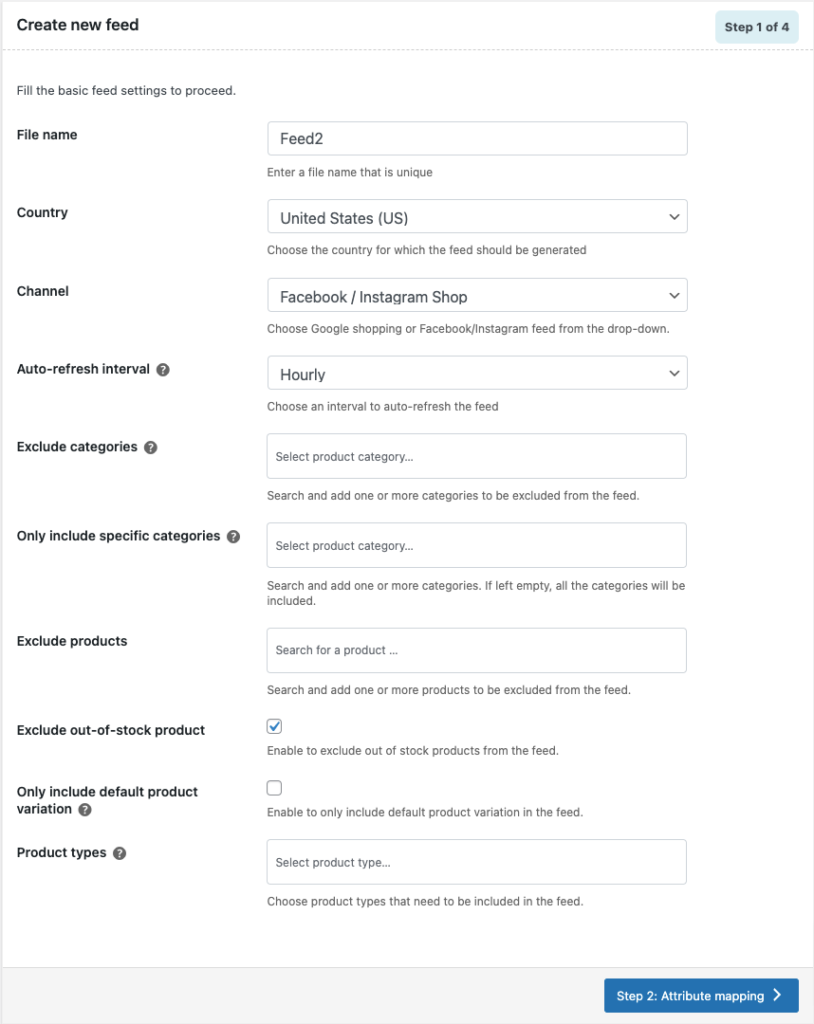
ดำเนินการขั้นตอนต่อไป
ขั้นตอนที่ 2: การแมปแอตทริบิวต์ Facebook
ตอนนี้คุณต้องแมปฟิลด์ผลิตภัณฑ์ WooCommerce กับแอตทริบิวต์ของ Facebook ปลั๊กอินจะจับคู่ฟิลด์ที่เกี่ยวข้องกับคุณโดยอัตโนมัติ หากคุณต้องการแมปแอตทริบิวต์ขั้นสูง คุณสามารถใช้เมนูแบบเลื่อนลงเพื่อแมปฟิลด์ด้วยตนเอง

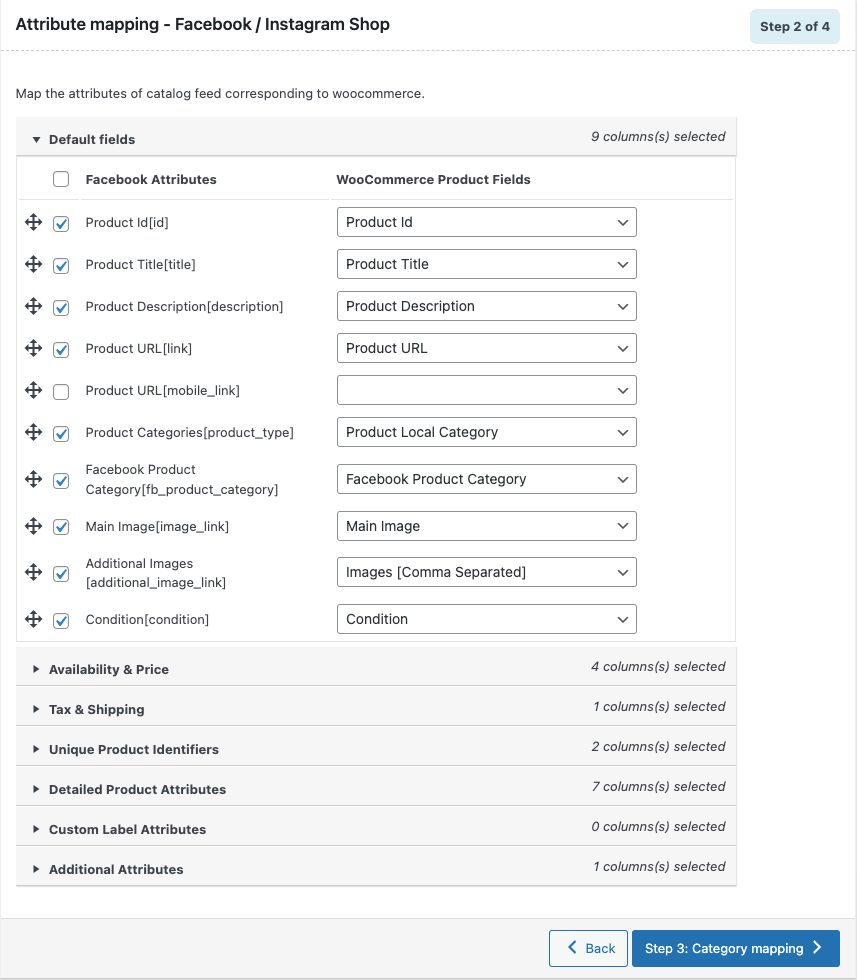
ดำเนินการต่อไปยังขั้นตอนถัดไป
ขั้นตอนที่ 3: การแมปหมวดหมู่ WooCommerce กับหมวดหมู่ Facebook
ที่นี่ คุณต้องแมปหมวดหมู่ผลิตภัณฑ์ WooCommerce กับหมวดหมู่ Facebook
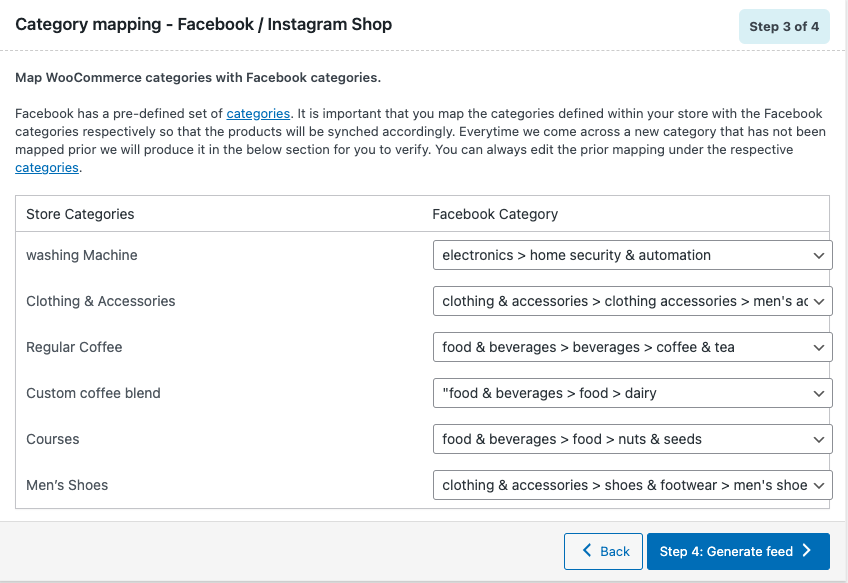
ใช้รายการดรอปดาวน์เพื่อจับคู่หมวดหมู่ร้านค้ากับชุดหมวดหมู่ที่กำหนดไว้ล่วงหน้าของ Facebook ได้อย่างง่ายดาย
ขั้นตอนนี้มีความสำคัญเนื่องจากเป็นการแสดงสินค้าในร้านค้าของคุณบนแค็ตตาล็อก Facebook ด้วยวิธีที่ดีกว่า
หลังจากแมปหมวดหมู่แล้ว ให้ดำเนินการขั้นตอนถัดไป
ขั้นตอนที่ 4: สร้างฟีด
เลือกจำนวนแบทช์สำหรับสร้างฟีดผลิตภัณฑ์ WooCommerce
จากนั้นตั้งค่าตัวคั่นสำหรับแยกคอลัมน์ในไฟล์ฟีด
คลิกที่ สร้าง เพื่อสร้างฟีดผลิตภัณฑ์ Facebook ของ WooCommerce
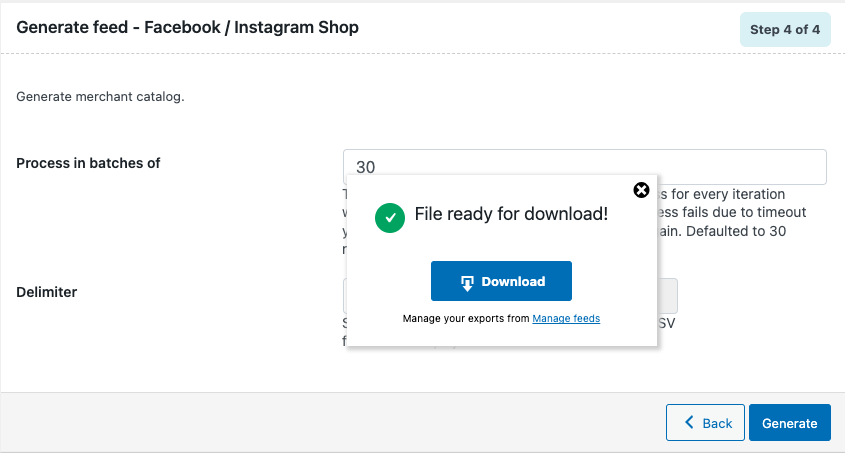
ตอนนี้คุณได้สร้าง WooCommerce Facebook Product Feeds เรียบร้อยแล้ว มาดูวิธีตั้งค่าฟีดผลิตภัณฑ์ของ Facebook บน Facebook Business Manager
วิธีตั้งค่า WooCommerce Facebook Product Feeds บน Facebook Shops
ทำตามขั้นตอนด้านล่างเพื่อตั้งค่า Facebook Shop สำหรับผลิตภัณฑ์ WooCommerce
ขั้นตอนที่ 1: เข้าสู่ระบบบัญชี Facebook Business
ขั้นแรก เข้าสู่ระบบบัญชี Facebook Business ของคุณ
จากนั้นไปที่แท็บการ ค้า บนแดชบอร์ดด้านซ้าย
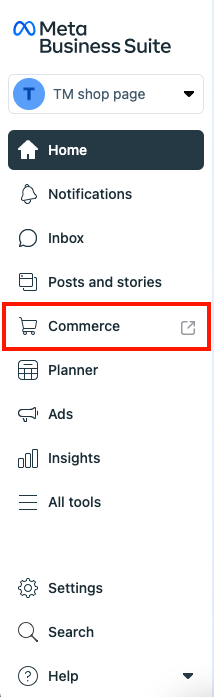
การดำเนินการนี้จะนำคุณไปยังหน้า Facebook Commerce Manager ตอนนี้ เลือก แหล่งข้อมูล ใต้แท็บ แคตตาล็อก บนแดชบอร์ดด้านซ้าย
จากนั้นคลิกที่ เพิ่มฟีดใหม่ เพื่อเพิ่มฟีดสินค้าใหม่สำหรับ Facebook Shops
ขั้นตอนที่ 2: เริ่มต้นใช้งานฟีด Facebook
เลือก ใช่ สำหรับ 'คุณพร้อมที่จะอัปโหลดสเปรดชีตหรือไฟล์ของคุณหรือไม่' ตัวเลือก.
คลิกที่ ต่อไป เพื่อไปยังขั้นตอนต่อไป
ขั้นตอนที่ 3: เลือกวิธีอัปโหลดไฟล์ของคุณ
เลือก ใช้ตัวเลือก ใช้ URL ที่นี่
ตอนนี้เราต้องคัดลอก WooCommerce Facebook Product Feeds URL
ไปที่ WebToffee Product Feeds > Manage Feeds จากแดชบอร์ด WordPress ของคุณ
คลิก คัดลอก URL เพื่อคัดลอก URL ฟีดผลิตภัณฑ์
กลับไปที่หน้า Meta Business Suite
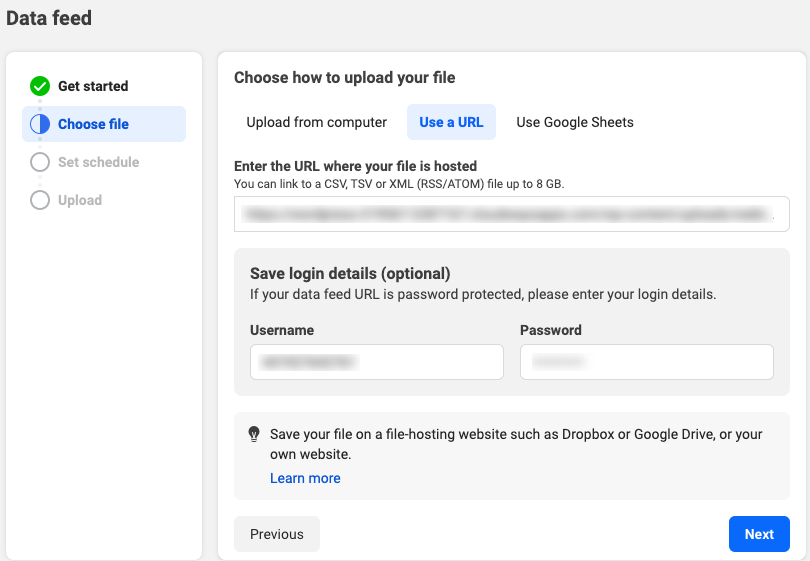
วาง URL ในช่องที่เกี่ยวข้องแล้วคลิก ถัดไป เพื่อดำเนินการต่อ
ขั้นตอนที่ 4: กำหนดการอัปเดตฟีดข้อมูล
เลือกช่วงเวลาเพื่ออัปเดตฟีดข้อมูลผลิตภัณฑ์โดยอัตโนมัติ
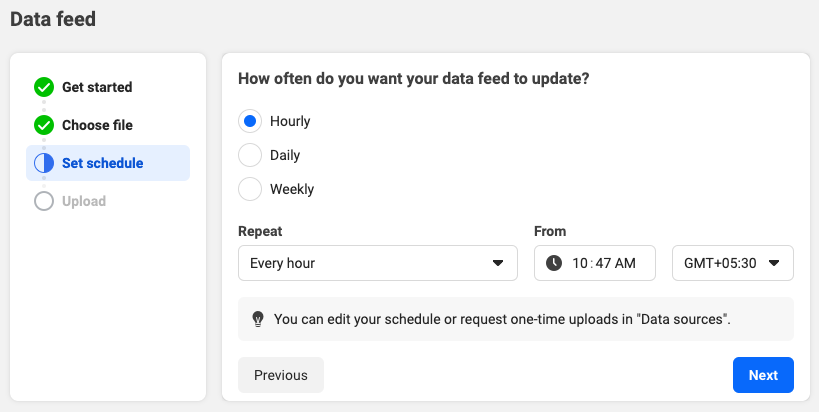
ดำเนินการขั้นตอนต่อไป
ขั้นตอนที่ 5: ยืนยันการตั้งค่าฟีดและอัปโหลด
ยืนยันการตั้งค่าฟีดจากที่นี่ หากคุณต้องการเปลี่ยนแปลง ให้คลิกที่ไอคอนปากกาในขั้นตอนที่เกี่ยวข้อง
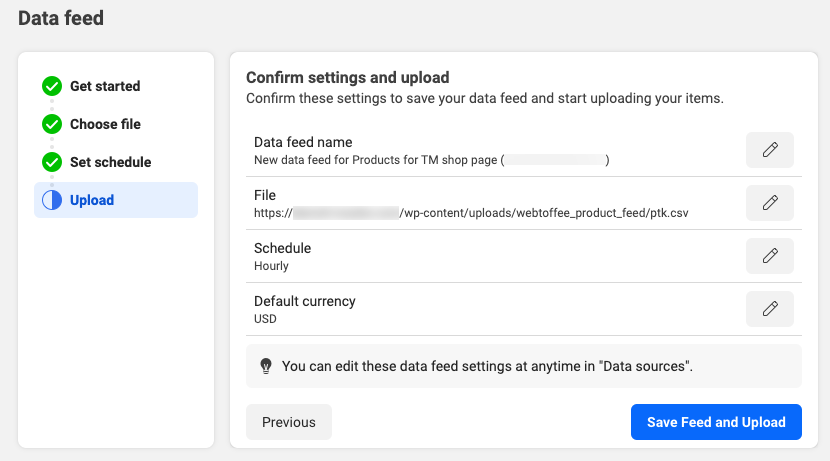
คลิกที่ บันทึกฟีดและอัปโหลด
ตอนนี้ คุณได้ซิงค์ผลิตภัณฑ์ WooCommerce กับ Facebook Shops โดยใช้ WooCommerce Facebook Product Feeds เรียบร้อยแล้ว
นี่คือภาพรวมของผลิตภัณฑ์ร้านค้าของคุณบน Facebook Catalog
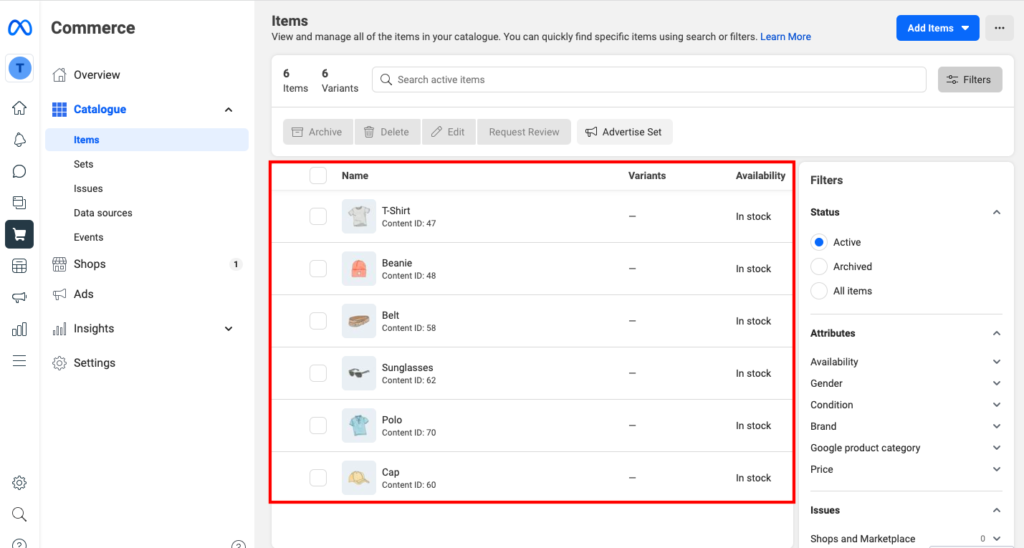
คำสุดท้าย
WooCommerce Facebook Product Feeds ช่วยให้คุณรวมผลิตภัณฑ์ร้านค้าของคุณเข้ากับ Facebook Shops Facebook Shops สามารถเป็นตัวเปลี่ยนเกมสำหรับธุรกิจขนาดเล็กถึงขนาดกลาง เนื่องจากช่วยให้เจ้าของร้านค้าสามารถโปรโมตสินค้าของตนบนหน้า Facebook Business และบัญชี Instagram ของตนได้
การตั้งค่า Facebook Shops สำหรับ WooCommerce จะทำให้ผู้มีโอกาสเป็นลูกค้าเข้าถึงคุณได้ง่ายขึ้น นักช็อปออนไลน์คุ้นเคยกับ Facebook เป็นอย่างดี ดังนั้น Facebook Shops จะรู้สึกเหมือนเป็นเจ้าของพวกเขา นอกจากนี้ยังมีข้อได้เปรียบของการโต้ตอบสดโดยใช้ Messenger และช่องแสดงความคิดเห็น
บทความนี้มีวัตถุประสงค์เพื่อแจ้งให้คุณทราบเกี่ยวกับ WooCommerce Facebook Product Feeds หากคุณพบว่าสิ่งนี้มีประโยชน์ โปรดแจ้งให้เราทราบในความคิดเห็น
